Kā pielāgot Cinnamon darbvirsmas vidi
Kas jāzina
- Fona fona mainīšana: ar peles labo pogu noklikšķiniet uz darbvirsmas un izvēlieties Mainiet darbvirsmas fonu. Izvēlieties attēlu.
- Paneļa pievienošana: ar peles labo pogu noklikšķiniet uz paneļa un izvēlieties Paneļa iestatījumi. Izvēlieties Pievienot jaunu paneli iekš Vispārīgās paneļa opcijas sadaļā.
- Pievienojiet panelim sīklietotni: ar peles labo pogu noklikšķiniet uz paneļa. Izvēlieties Pievienojiet sīklietotni panelim. Iet uz Pārvaldīt, atlasiet sīklietotni un izvēlieties Pievienot panelim.
Šajā rakstā ir paskaidrots, kā pielāgot Cinnamon darbvirsmas vidi, mainot fonu, pievienojot paneļus un sīklietotņu pievienošanu paneļiem, kā arī darbprogrammu pievienošanu, pieteikšanās ekrāna pielāgošanu un pievienošanu ietekmi.
Kā pielāgot Cinnamon darbvirsmas vidi
Cinnamon darbvirsmas vide ir salīdzinoši jauna, salīdzinot ar KDE un Gnome. Jūs varat pielāgot Kanēlis DE izskats un darbība:
- Darbvirsmas fona tapetes maiņa
- Paneļu pievienošana
- Sīklietotņu pievienošana paneļiem
- Desklets pievienošana
- Pieteikšanās ekrāna pielāgošana
- Darbvirsmas efektu pievienošana
Kā nomainīt kanēļa darbvirsmas fona attēlu

Lai mainītu darbvirsmu tapetes sadaļā Cinnamon ar peles labo pogu noklikšķiniet uz darbvirsmas un izvēlieties Mainiet darbvirsmas fonu.
Lietojumprogramma, ko izmanto, lai mainītu darbvirsma tapetes ir viegli lietojamas.
Kreisajā rūtī ir saraksts ar kategorijām, kas ir iepriekšējās Linux Mint versijas. Labajā rūtī tiek rādīti attēli, kas pieder kategorijai.
Varat pievienot savas attēlu mapes, noklikšķinot uz plus simbolu un dodieties uz mapi, kuru vēlaties pievienot.
Noklikšķinot uz attēla, tiek automātiski mainīts šī attēla fons (jums nav jāapstiprina, nospiežot lietot vai kaut ko tamlīdzīgu).
The Iestatījumi atbalsta rīka Foni cilne slaidrādes. Atlasot slīdņa pogu, rīks parāda taimera iestatījumus un nejaušas secības pārslēgšanas iestatījumus. Turklāt piedāvā a Attēla aspekts iestatījums, kas konfigurē attēlu rādīšanas veidu:
- Nav attēla padara jūsu darbvirsmu melnu.
- Mozaīka atkārto attēlu horizontāli un vertikāli.
- Centrēts novieto attēlu ekrāna centrā.
- Mērogots palielina attēla izmēru gan horizontāli, gan vertikāli.
- Izstiepts liek attēlam aizņemt visu ekrānu.
- Tālummaiņa pietuvina attēlu.
- Aptvēra liek papīram izstiepties vairākos ekrānos.
The Gradients opcijas darbojas, kad Nav attēla opcija ir izvēlēta Attēla aspekts.
Varat iestatīt gradientu vertikāli vai horizontāli, un attēls izbalinās no sākuma krāsas līdz beigu krāsai.
Kā pievienot paneļus Cinnamon darbvirsmai
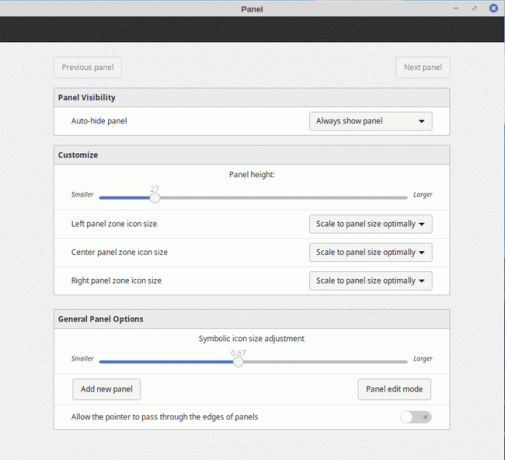
Lai mainītu Cinnamon paneļus, ar peles labo pogu noklikšķiniet uz esošā paneļa un izvēlieties Paneļa iestatījumi. Ja maināt paneļa izkārtojumu, jums būs jārestartē Cinnamon, lai izmaiņas notiktu.
Atlasiet vienu no nolaižamajām vērtībām Paneļa redzamība sadaļu, lai kontrolētu, kad panelis tiek rādīts.
Mainiet Rādīt aizkaves vērtību, noklikšķinot uz plus (+) vai mīnus (-) pogas. Šis ir milisekundes skaits, kas nepieciešams, lai panelis atkal parādās, novietojot kursoru virs tā.
Tādā pašā veidā mainiet vērtību Slēpt aizkavi, lai izlemtu, cik ilgs laiks nepieciešams paneļa paslēpšanai, kad attālināsit no tā.
Varat arī brīvi iestatīt ikonu izmērus šajā ekrānā, kā arī rediģēt paneļus.
Kā pievienot sīklietotnes paneļiem Cinnamon darbvirsmā

Lai pievienotu sīklietotnes panelim Cinnamon Desktop, ar peles labo pogu noklikšķiniet uz paneļa un atlasiet Pievienojiet sīklietotnes panelim.
The Sīklietotnes ekrānam ir divas cilnes:
- Pārvaldīt
- Lejupielādēt (tiešsaistē)
The pārvaldīt cilnē ir uzskaitītas visas datorā pašlaik instalētās sīklietotnes.
Ja sīklietotni nevar atinstalēt, blakus katram vienumam būs redzama slēdzene.
Ja sīklietotne jau ir instalēta panelī, to nevar pievienot citam panelim. Tomēr vienumu var konfigurēt, noklikšķinot uz Konfigurēt pogu ekrāna apakšā.
Konfigurācijas opcija tiek parādīta tikai noteiktiem vienumiem.
Lai panelim pievienotu sīklietotni, noklikšķiniet uz sīklietotnes un noklikšķiniet uz Pievienot panelim pogu sīklietotņu rīka apakšā.
Lai pārvietotu sīklietotni uz citu paneli vai citu pozīciju, ar peles labo pogu noklikšķiniet uz paneļa un pārslēdziet Paneļa rediģēšanas režīms slīdni ieslēgtā pozīcijā. Velciet sīklietotni uz vietu, kur vēlaties to nokļūt.
Visbeidzot, palaišanas opcija palaiž lietojumprogrammu.
- The Pieejamās sīklietotnes cilne parāda sīklietotņu sarakstu, kuras var instalēt jūsu sistēmā.
Kā pievienot darbvirsmas Cinnamon darbvirsmai

Darbvirsmas ir mini lietojumprogrammas, kuras var pievienot jūsu darbvirsmai, piemēram, kalendāri, pulksteņi, foto skatītāji, karikatūras un dienas citāts.
Lai pievienotu darbvirsmu, ar peles labo pogu noklikšķiniet uz darbvirsmas un izvēlieties Pievienojiet Desklets.
The Desklets lietojumprogrammai ir trīs cilnes:
- Pārvaldīt
- Lejupielādēt
- Vispārīgie iestatījumi
The Instalētas darbvirsmas cilnē ir saraksts ar darbvirsmām, kas jau ir instalētas jūsu datorā. Tāpat kā paneļa sīklietotnēs, darbvirsmā būs bloķēts simbols, ja to nevar izdzēst, un atzīme, kas norāda, ka tā jau atrodas darbvirsmā. Atšķirībā no paneļu sīklietotnēm parasti varat pievienot tik daudz katras darbvirsmas, cik vēlaties.
Konfigurējiet darbvirsmas, noklikšķinot uz darbvirsmas, kas tiek lietota, un noklikšķiniet uz Konfigurēt pogu.
Instalētajos galddatoros ietilpst:
- Pulkstenis
- Palaišanas iekārta
- Foto rāmis
The Lejupielādēt cilnē ir darbvirsmas, kuras var instalēt jūsu sistēmā, bet kuras pašlaik nav pieejamas.
The Vispārīgi darbvirsmas iestatījumi cilne piedāvā trīs iespējas:
- Galdu dekorēšana
- Piestipriniet pie režģa
- Darbvirsmas fiksatora režģa platums
Kā pielāgot pieteikšanās ekrānu
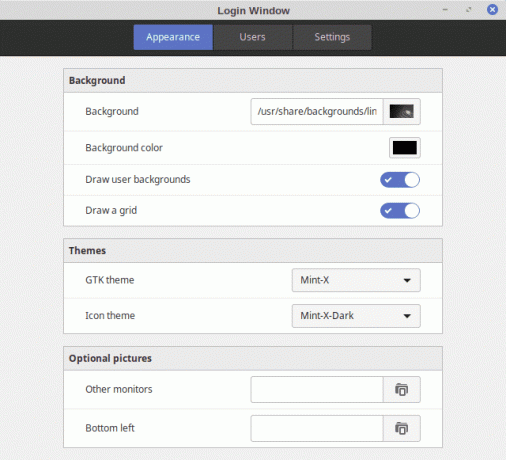
Linux Mint pieteikšanās ekrāns ir patiešām stilīgs ar dažādiem attēliem, kas pazūd, gaidot, kad jūs piesakāties. Lai to pielāgotu, izvēlieties Pieteikšanās logs no Administrācija kategoriju izvēlnē.
The Pieteikšanās loga preferences ekrāna kreisajā pusē ir panelis ar trim opcijām un panelis labajā pusē, kas mainās atkarībā no izvēlētās opcijas. Trīs iespējas ir šādas:
- Izskats
- Lietotāji
- Iestatījumi
The Izskats opcija nodrošina motīvu sarakstu, ko var izmantot kā pieteikšanās ekrāna displeju.
Ja vēlaties izmantot savu attēlu, noklikšķiniet uz fona attēla opcijas un atlasiet attēlu, kuru vēlaties izmantot. Izvēlieties fona krāsu, nevis attēlu, atzīmējot Fona krāsa opciju un pēc tam noklikšķiniet uz krāsas, kuru vēlaties izmantot.
The Automātiska pieteikšanās opcija ietvaros Lietotāji cilnē, automātiski piesakās kā konkrēts lietotājs, atzīmējot Iespējot automātisko pieteikšanos un nolaižamajā sarakstā izvēloties lietotāju.
Kā pievienot kanēļa darbvirsmas efektus

Ja jums patīk eleganti darbvirsmas efekti, izvēlieties Efekti opcija no Preferences kategoriju izvēlnē.
The Efekti ekrāns ir sadalīts divās daļās:
- Iespējot efektus
- Pielāgot
The Iespējot efektus opcija kontrolē darbvirsmas efektus, piemēram, sesijas startēšanas animāciju iespējošanu un darbvirsmas efektu iespējošanu dialoglodziņos.
Varat arī atzīmēt izvēles rūtiņu, lai noteiktu, vai kanēļa ritināšanas lodziņos iespējot izbalēšanas efektu.
The Pielāgot ekrāna sadaļā varat pielāgot šādus vienumus:
- Windows aizvēršana
- Windows kartēšana
- Windows maksimizēšana
- Windows nemaksimizēšana
- Windows minimizēšana
- Flīžu ieklāšana un logu fiksēšana
Katram no šiem vienumiem varat izvēlēties, vai izbalināt un mērogot (izņemot minimizēšanu, kas nodrošina arī tradicionālu iespēju). Pēc tam ir virkne efektu, kurus var izvēlēties no tādiem kā EaseInBack un EaseOutSine. Visbeidzot, jūs varat pielāgot laiku, cik ilgi efekti saglabājas milisekundēs.
Lai efekti darbotos tā, kā vēlaties, ir jāveic izmēģinājumi un kļūdas.
Cinnamon DE darbojas lielākajā daļā jebkuru Linux izplatīšanu, izņemot Linux Mint.
Kanēlis turpina pilnveidoties
Tā kā Cinnamon ir salīdzinoši jauna darbvirsmas vide, tā atkārtojas ātri. Katrs jauns laidiens piedāvā ievērojamus lietojamības un stabilitātes uzlabojumus.
